Gmailを使っていると、こんな青い枠を見かけませんか?
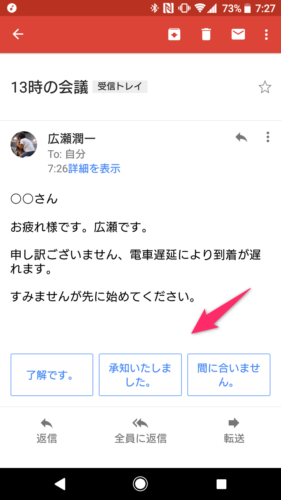
Gmail
これは「スマートリプライ」というGmailの機能で、メールの返信文をAIが考えてくれます。
AIが代わりに文章を作ってくれるなんて便利そう!ですが、見ての通りあまりに素っ気ないので、家族や友達ならまだしもビジネスでこのまま送るのは失礼だと思われかねません。
そんなの危なくて使えないじゃん!と思いますが、実際に青枠をタップしてみたら案外使えることが分かりました。
そこで今回は、怖がらずに使えるスマートリプライとの付き合い方をご紹介します。
せっかく便利機能があるのにわざわざ遠回りすることはありませんので、2分ほどお付き合いください。
- 失礼じゃない! Gmailのスマートリプライの誤解
- スマートリプライが不要ならOFFにできる
失礼じゃない! Gmailのスマートリプライの誤解

そのまま送信されるわけではなく、ちゃんと編集できる
3択から返信文章をせまるスマートリプライですが、タップするとそのまま返信メールが飛んじゃうような気がしませんか?
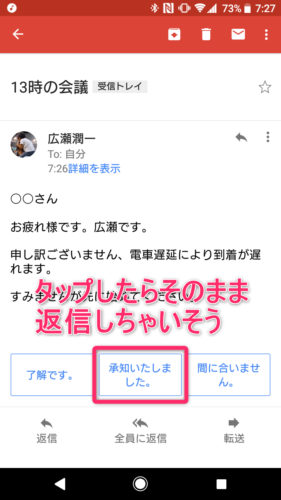
Gmial
ところが実際にタップしてみると、選んだ文章が挿入されるだけで、その後ちゃんと編集できます。
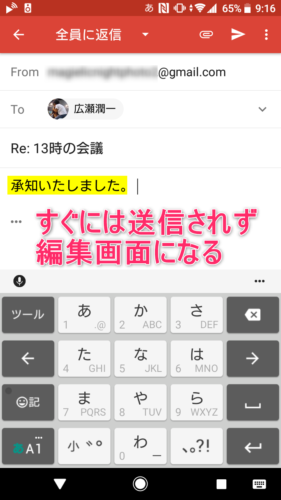
Gmial
これなら安心してタップできますね!
あとは「お疲れ様です。」や「お世話になっております。」などお馴染みの文章を追加するだけなので、メール返信がちょっとだけ楽になります。
特に出先ではメールチェックは簡単ですが返信はすこし億劫なので、スマートリプライを使いつつお馴染みの文章を辞書登録しておけば効率的に返信できます。
「スマート」な学習機能
スマートリプライは機械学習を備えているので、使えば使うほど自分好みのフレーズを提示してくれるようになります。
スマート リプライでは機械学習を活用しており、利用すればするほど返信内容の精度が高まります。
たとえば、「ありがとうございます。」よりも「ありがとう!」という返信の回数が多くなれば、それに応じて「あなたが書きそうな返信」が候補として表示されるようになります。
スマートリプライが不要ならOFFにできる
スマートリプライは安心して使えることは分かりましたが、とはいえちょっと的はずれな文章が多いのが正直な印象です。
もしスマートリプライが不要なら機能をOFFにできますので、Androidアプリでの設定方法を解説します。
(iPhoneは持ってないのでゴメンナサイ。。)
なお、WEB版(パソコン)のGmailではON/OFFの切り替えが見当たらず、Googleヘルプを探しても見つかりませんでした。
▼ハンバーガーメニュー(三本線) をタップします。

Gmail
▼設定 をタップします。

Gmail
▼お使いのGoogleアカウントを選択します。
Gmialを複数のアカウントで使っている場合は、アカウントごとに設定します。
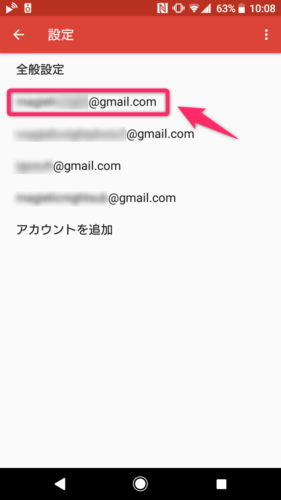
Gmail
▼スマートリプライ:OFF にします。
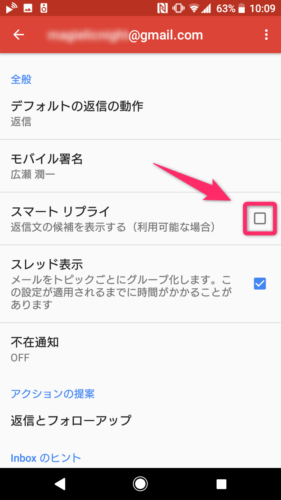
Gmail
これで完了です。
まとめ
- スマートリプライはタップすると編集画面になる
- 機能が不要ならOFFにできる(WEB版は不可)
使って損はしないので、ぜひお試しください。
最後まで読んでいただきありがとうございました。


コメント